在使用Word文档时,许多用户常常遇到公式显示为灰色的问题。这不仅影响了文档的美观,还可能导致公式无法正常编辑和使用。本文将为...
解决Word公式灰色显示的问题
在使用Word文档时,许多用户常常遇到公式显示为灰色的问题。这不仅影响了文档的美观,还可能导致公式无法正常编辑和使用。本文将为您提供几种解决方案,帮助您轻松解决这一问题。
如何快速删除Word文档中的空白页面?-WPS操作教程
如何删除Word空白页面在使用Word文档时,偶尔会遇到多余的空白页面,这通常会影响文档的排版和整体美观。本文将为您提供几种简单有效的方法,帮助您快速删除这些烦人的空白页面,让您的文档更加整洁。请跟随
方法一:检查文档的兼容性模式
- 打开Word文档。
- 点击“文件”选项卡。
- 选择“信息”选项,然后点击“转换”以将文档转换为最新格式。
- 保存文档并重新打开,检查公式是否恢复正常。
方法二:更新Office软件
- 打开任意Office应用程序。
- 点击“文件”选项卡,然后选择“账户”。
- 在“产品信息”下,点击“更新选项”,选择“立即更新”。
- 更新完成后,重启Word并检查公式。
方法三:重置Word设置
- 关闭Word程序。
- 按下“Windows R”键,打开运行窗口。
- 输入“winword /safe”,然后点击“确定”。
- 在安全模式下,检查公式是否正常。如果正常,重置Word设置。
以上就是解决Word公式灰色显示问题的几种方法。希望能帮助到您!如果您觉得这篇文章对您有帮助,请分享给更多需要的人。更多模板可点击下方图片下载WPS查看。
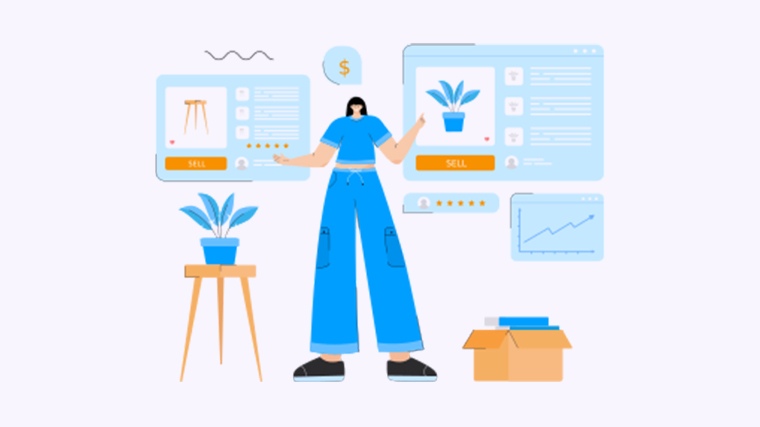
本文编辑:二十一,来自加搜AIGC
本篇wps教程《解决Word公式灰色显示问题的实用技巧与方法-WPS操作教程》由得得文库网(23dede.com)整理发布,得得文库网分享最新免费Word模板,PPT演示模板,Excel表格模板已经K12教育试卷、教案、学案及课件下载!去除Word中的红色波浪线,提升你的写作专注力和效率-WPS操作教程
如何去掉Word中的红色波浪线在使用Word进行文档编辑时,很多用户常常会被红色波浪线所困扰。这条线通常表示拼写错误或语法问题,虽然它的存在是为了帮助我们提高写作质量,但有时我们可能希望暂时隐藏这些标



